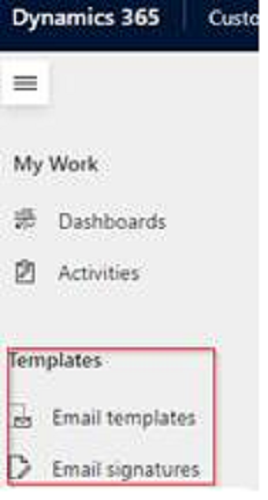电子邮件常见问题解答和已知问题
寻找有关电子邮件体验特性和功能、配置以及其他关键概念的常见问题的答案。
在邮件正文中输入文本后,电子邮件内容丢失
问题:如果您在电子邮件的正文中输入文本并立即选择保存、保存并关闭或发送,则最近向电子邮件添加的内容可能会丢失。
解决方法:为避免此问题,请等待几秒钟,然后在电子邮件正文中输入文本后选择保存、保存并关闭或发送。
“发件人”列是只读状态或查找不工作
问题:电子邮件窗体中的发件人列是只读状态,或者您无法按用户或队列查找行和筛选结果。
解决:当系统管理员在此列上专门应用了自定义时,会发生这种情况。 若要解决此问题,请打开浏览器窗口,然后运行以下两个命令(将环境 URL 替换为您的环境的 URL)。
- (替换为您的环境 URL)/api/data/v9.1/RemoveActiveCustomizations(SolutionComponentName='AttributeLookupValue',ComponentId=(25E9AF0C-2341-DB11-898A-0007E9E17EBD))
- (替换为您的环境 URL)/api/data/v9.1/RemoveActiveCustomizations(SolutionComponentName='AttributeLookupValue',ComponentId=(26E9AF0C-2341-DB11-898A-0007E9E17EBD))
若要查找 URL,地址栏中以 https:// 开头并以 .com 结尾的 URL 的第一部分就是您的环境 URL。 有关如何查找环境 URL 的详细信息,请参阅获取环境 UR。
我启用了电子邮件窗体,但它没有显示。
如果您启用了电子邮件窗体,但未显示,您需要通过以下操作在应用程序设计器中进行启用:
转到设置 > 高级设置。
选择设置。
在应用程序设置中,选择**应用*。
选择
 更多选项(位于客户服务中心上)。
更多选项(位于客户服务中心上)。在应用程序设计器下拉菜单中,选择打开。
在站点地图上,选择编辑功能。
在电子邮件窗体选择器下,选择下拉菜单以显示已启用的电子邮件窗体。
如果窗体未显示在列表中,说明它尚未启用。
若要启用窗体,请转到主窗体,选择该窗体。
备注
您无法更改主窗体下的显示顺序。 必须返回窗体顺序来更改显示顺序。
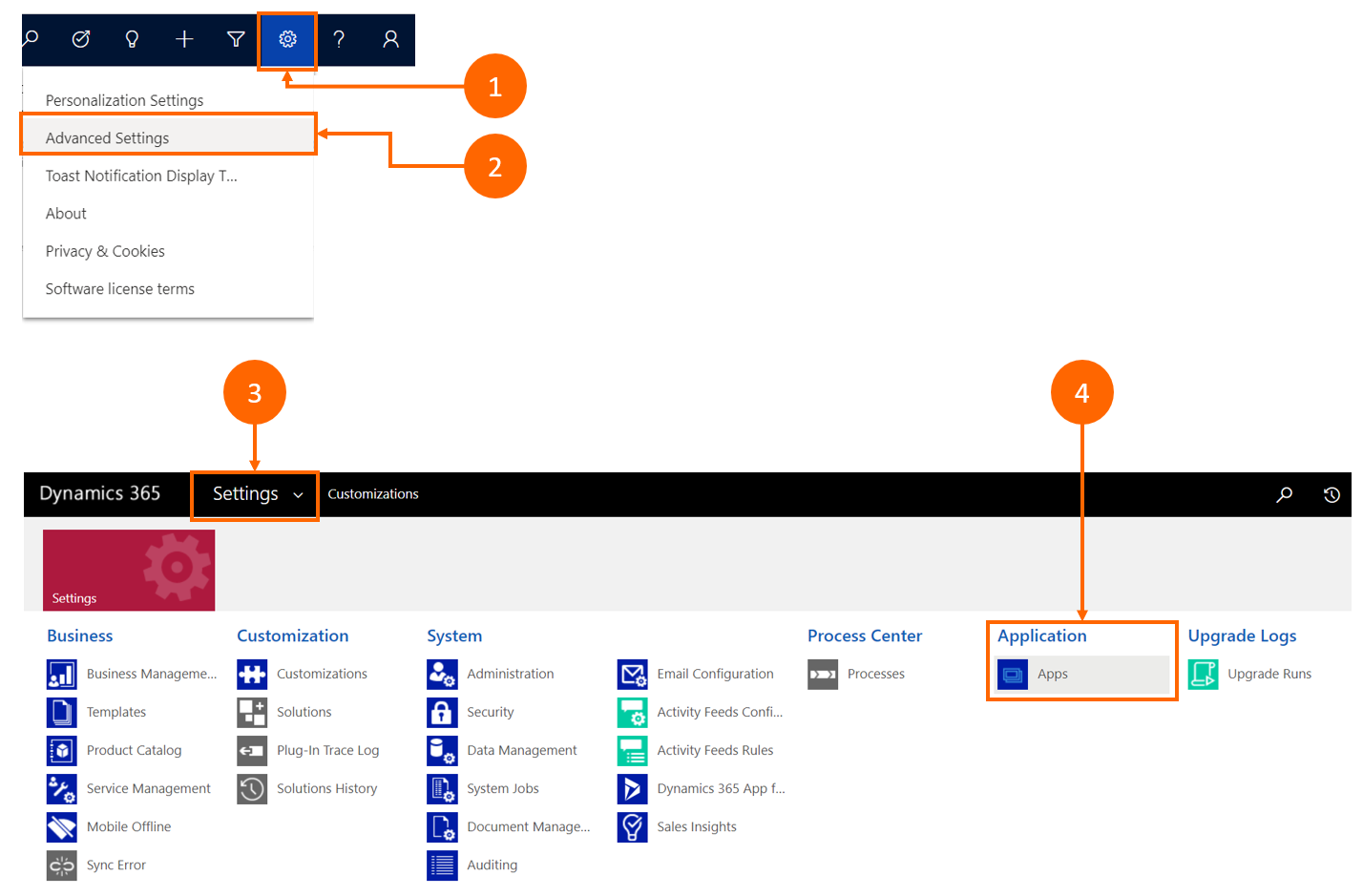
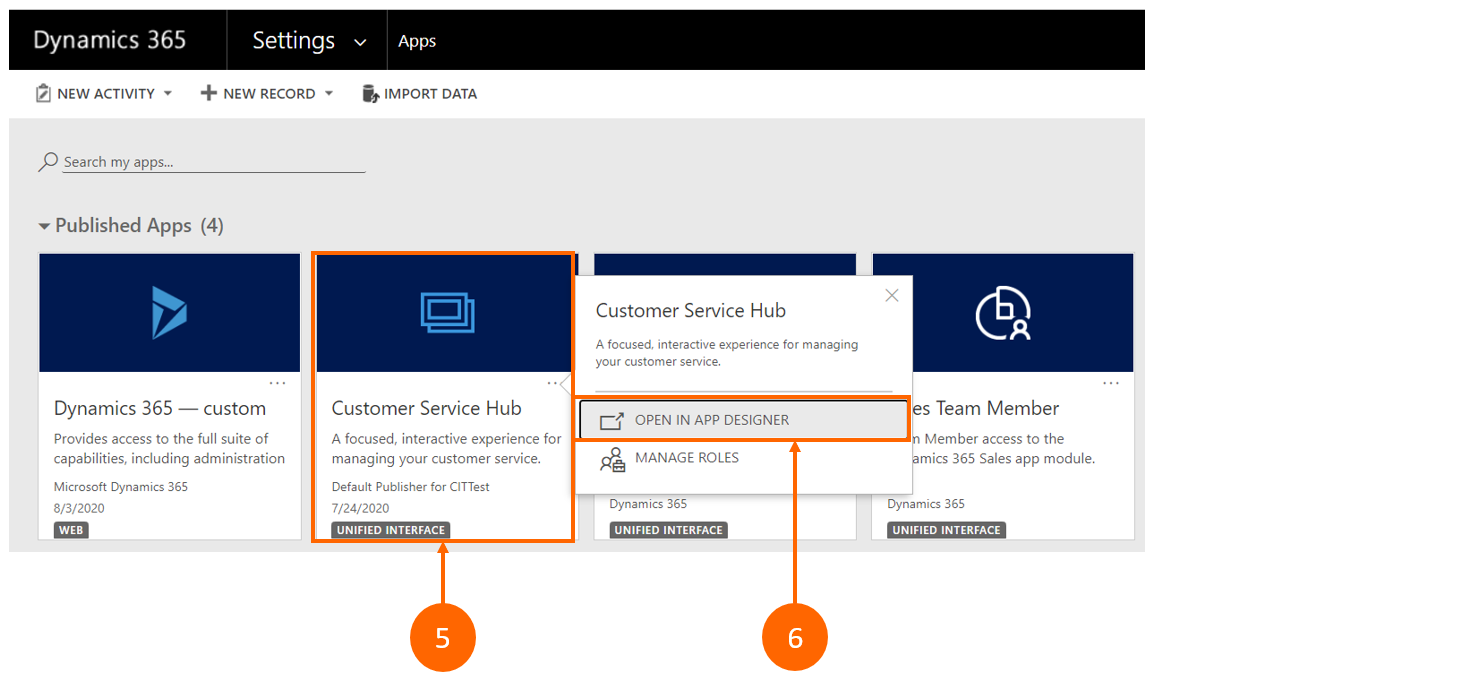
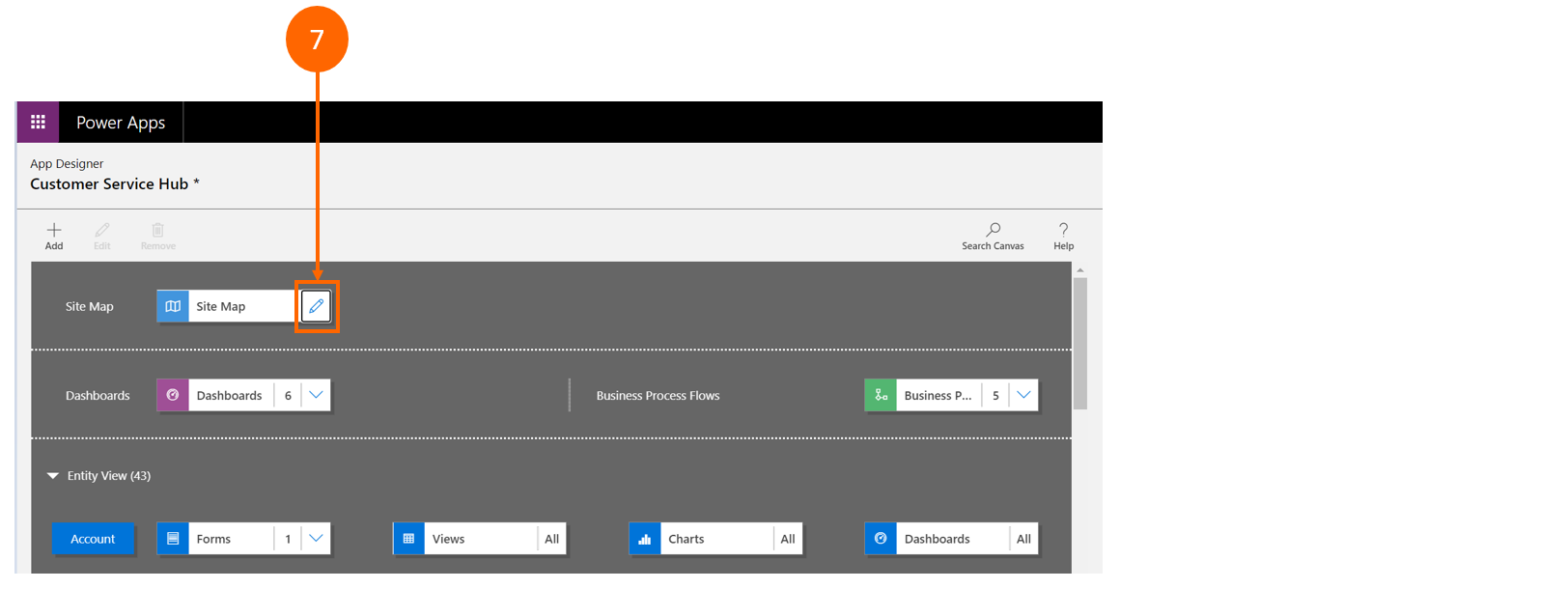
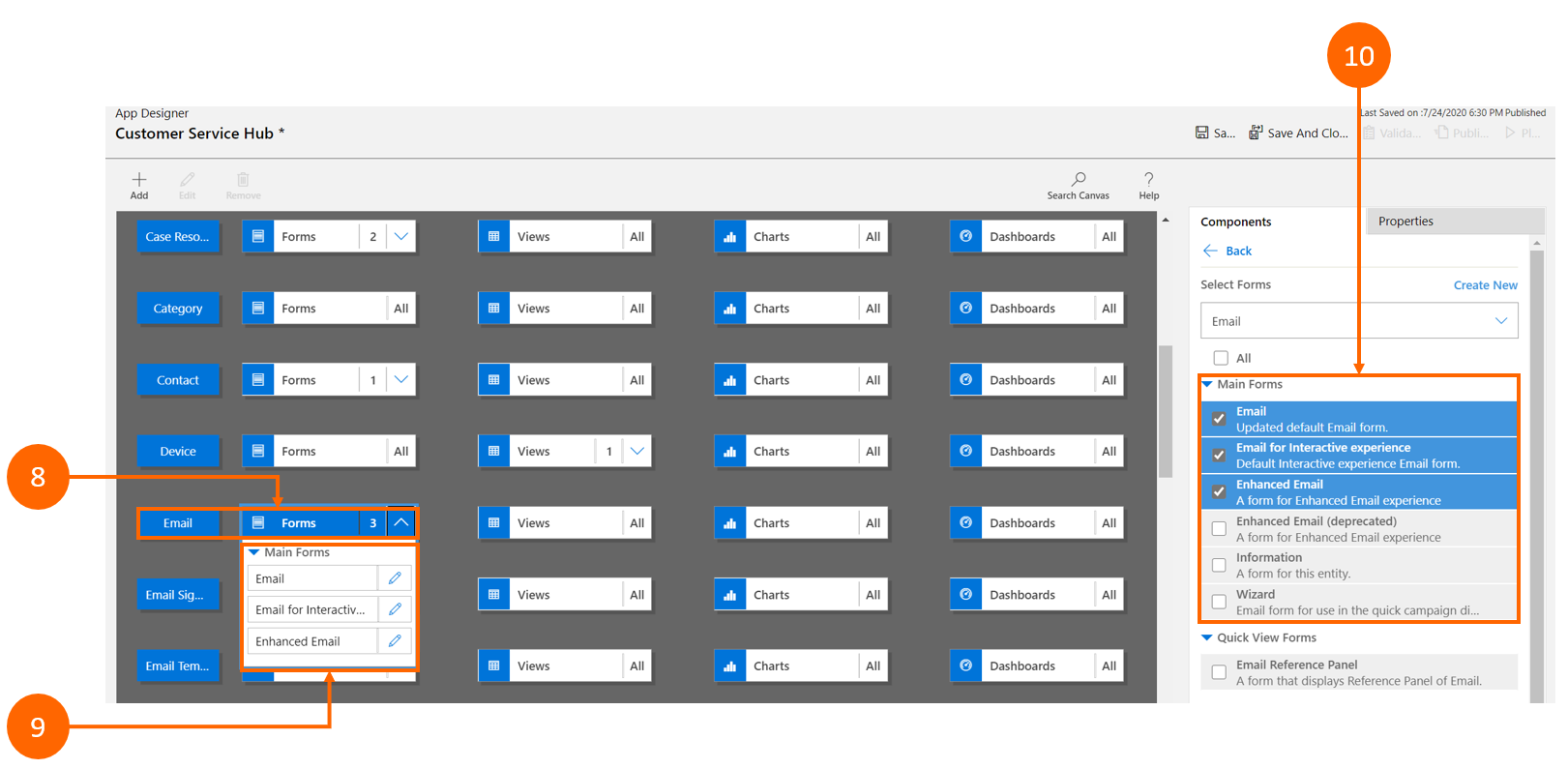
通过转到站点地图并执行以下操作,将电子邮件模板和签名链接添加到站点导航:
a. 转到设置 > 高级设置。
b. 选择设置。
c. 在应用程序设置中,选择**应用*。
d. 在客户服务中心磁贴上选择更多选项。
e. 选择在应用程序设计器中打开。
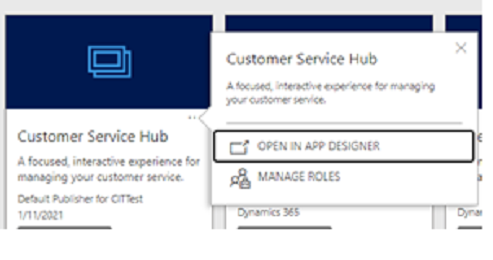
f. 选择铅笔图标以进行编辑。
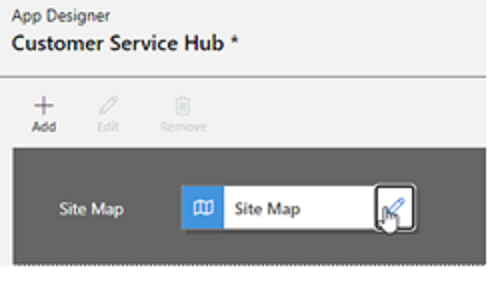
g. 打开站点地图时,通过选择新建子区域为模板创建新的组。
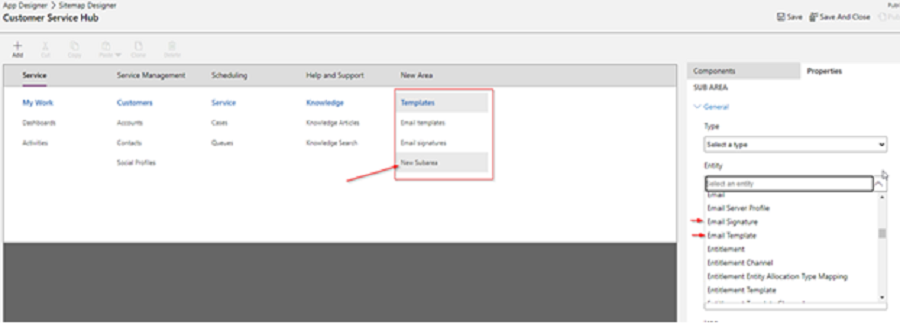
h. 选择电子邮件模板或电子邮件签名。
i. 添加标题。 (这是在保存后将显示的名称,而不是新建子区域。)
j. 保存并发布。 向站点地图添加一个链接。